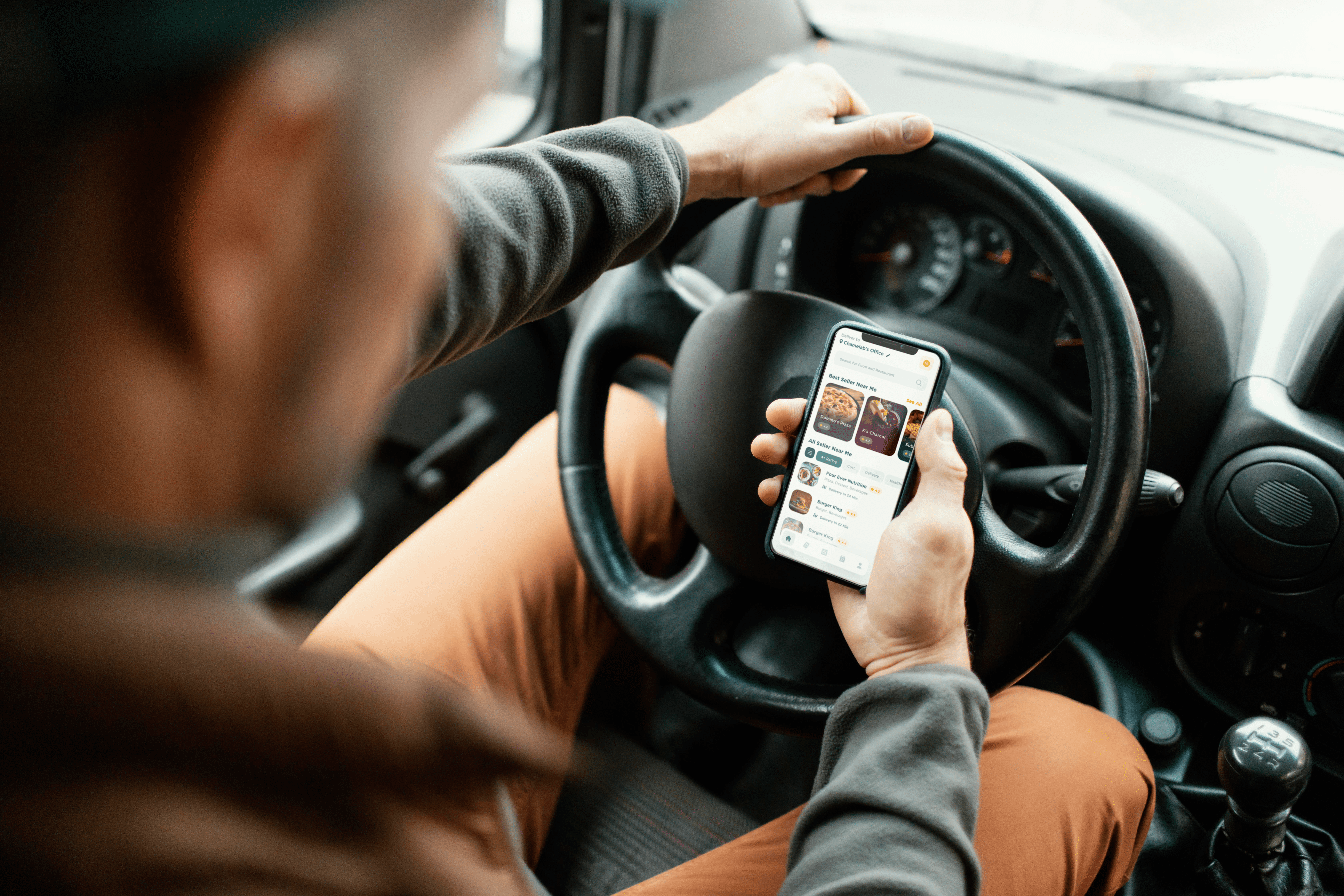Докато YouTube може да е най -голямата дестинация за онлайн видеоклипове (да не говорим за една от най -големите социални мрежи в мрежата), Twitch е голямото име в града, когато търсите поточно съдържание на живо. YouTube Live се опита да запълни тази ниша, но нито една услуга за стрийминг не стана толкова голяма като Twitch за толкова кратко време.

Twitch беше представен преди почти седем години през юли 2011 г. като фокусиран върху игрите отделяне на Justin.tv, популярна тогава услуга за стрийминг на живо. Тъй като потоците от игри нараснаха бързо, Justin.tv продължи да се фокусира повече върху Twitch и в крайна сметка направи Twitch основен продукт на своята компания, като затвори Justin.tv завинаги. Само няколко седмици след затварянето на Justin.tv, Amazon закупи Twitch за близо милиард долара. За четирите години оттогава услугата нарасна астрономически.
Twitch не е само за игри и геймъри, дори и да изглежда така от първата страница на уебсайта. Twitch бавно разшири обхвата си, за да включи съдържание като музикални потоци, радиопредавания, подкасти, заедно с двете си основни категории, които не са игри: Creative, която се фокусира предимно върху показването на произведения на изкуството и други проекти, и IRL (In Real Life) , което позволява на потребителите да се предават поточно в ежедневието си.
С всички тези различни категории, достъпни за разглеждане, има нещо за почти всеки, независимо от интересите му.

Количеството налично съдържание в Twitch гарантира основно, че редица хора ще искат да гледат нещо от услугата, било то игри, подкасти или просто любимите ви личности на Twitch, които искате да вземете в движение.
Но какво правите, ако сте пропуснали любимия си поток или искате да изтеглите нещо, което да гледате по -късно?
За разлика от услуга като YouTube, която ви позволява официално да изтегляте видеоклипове, като се регистрирате за акаунт в YouTube Premium, Twitch няма опция офлайн.
Въпреки това определено е възможно да се запазват видеоклипове и клипове за офлайн консумация - просто трябва да знаете как да го направите. Нека се задълбочим в това какво представляват клиповете на Twitch, как е възможно изтеглянето на клипове в Twitch и как можете да правите пълнометражни клипове и видеоклипове офлайн.
Разликата между клипове и видеоклипове
За разлика от YouTube, има някои доста значителни разлики между видеоклип и клип. Въпреки че съществуват пълнометражни видеоклипове по заявка, не всички потоци от Twitch се запазват автоматично.
Стриймърите трябва да имат възможност за архивиране на техните потоци; не се активира автоматично по подразбиране. След като вие или вашият любим стример активирате възможността да запазвате потоците си в собствен канал, все още има ограничения за това как това съдържание се запазва. Въпреки че YouTube може да задържи съдържанието за безкраен период от време след поток на живо или качване на видео, Twitch поставя някои ограничения за това как клиповете се запазват на уебсайта.
След като потребителят е активирал автоматично архивиране, неговите видеоклипове ще се появят запазени на страницата им за 14 дни за обикновени стримери. Ако имате Amazon Prime, можете да надстроите до Twitch Prime, за да получите достъп до 60-дневни архиви. Като алтернатива, ако сте станали партньор на Twitch, вашите потоци също ще се архивират за шестдесет дни.

Акцентите, от друга страна, са различни от видеоклиповете. Ако в профила ви е записано подчертаване, то трае завинаги, за разлика от само 14 или 60 дни в стандартните акаунти.
Какви са разликите в типовете видеоклипове? Акцентите са много по -дълги от клип, като често заснемат цели видеоклипове наведнъж. Междувременно клиповете обикновено варират от 30 до 60 секунди, като ограничението е 60 секунди, в зависимост от начина на редактиране на съдържанието. Акцентите са направени от създателя или специално избрани редактори, но клипове могат да бъдат направени от всеки, който иска да запише съдържание на собствената си страница.
Клиповете, които създавате от съдържание на други стриймъри, се запазват директно във вашия собствен акаунт в мениджъра на клиповете. Това ви позволява да запишете съдържанието направо на собствената си страница.

Нека поговорим за запазване на клипове и видеоклипове направо на избраното от вас устройство.
Изтегляне на клипове от Twitch
Нека започнем с основите. Ако сте намерили клип, който смятате, че си заслужава да бъде запазен офлайн - независимо дали става въпрос за епичен юк League of Legends, гол в последната секунда Ракетна лигаили окончателното убиване на играта Fortnite, възможно е да се направи така.
Създаването на клип от всяко съдържание е сравнително лесно и може да бъде завършено точно в самия видео плейър на платформата. След като запазите клип в собствения си акаунт в Twitch, можете да изтеглите клипа направо на вашия работен плот.

Twitch използваше, за да позволи изтеглянето на клипове направо от видеоплейъра във Firefox и Chrome, просто като щракнете с десния бутон върху видеоклипа и изберете подканата „Запазване на видеото като ...“ в контекстното меню.
За съжаление, скорошна промяна през май 2018 г. доведе до това, че клиповете вече не могат да се изтеглят. Според разработчиците от екипа на Clips в Twitch, тази промяна е била непреднамерена. Като такава, определено е възможно тази функция да се върне в Twitch в един момент, което ще позволи на създателите и стримерите да изтеглят клипове отново.
В публикацията, която подробно описва тези предстоящи промени, се отбелязва, че те искат стримерите да имат по-голям контрол върху съдържанието си, така че не очаквайте скоро бутона за изтегляне да се появи в целия сайт. Това означава, че има начин да изтеглите клипове без старата команда „Запазване на видеото като…“ и странно, че включва използването на AdBlock Plus, uBlock Origin или друг блокиращ рекламата на вашия компютър.
Тествахме го с Chrome и uBlock Origin, но оригиналните инструкции използват AdBlock Plus.
За да започнете, запазете клип, който искате да изтеглите, в собствения си акаунт или намерете клипа на страницата с клипове на някой друг. Това само работи с клипове, затова се уверете, че изтегляните сегменти са шестдесет секунди или по -кратки. Теоретично можете да изтеглите няколко клипа с моменти един до друг във видеоклип, за да ги редактирате заедно и да създадете по -дълъг видеоклип, но това отнема сериозен ангажимент за време и много работа. Най -добре е да използвате този метод само за клипове.
Ако искате да изтеглите по -дълги видеоклипове, по -долу имаме ръководство за това.

Започнете, като отворите настройките на блокера на рекламите на вашето устройство, като щракнете с десния бутон върху иконата в браузъра си и изберете „опции“. Това ще отвори раздел за настройките на вашия блокер точно в браузъра ви.
Намерете настройката „Моите филтри“ в блокера на рекламите си. За потребителите на uBlock Origin това е разделът „Моите филтри“; за потребителите на AdBlock Plus, той е под разширените опции на менюто. След това ще трябва да създадете два персонализирани филтъра за две отделни връзки в Twitch.
След като влезете в раздела с персонализирани филтри, копирайте и поставете двете връзки в редактора на филтри на блокера:
- clips.twitch.tv ##. player-overlay
- player.twitch.tv ##. player-overlay

Приложете промените си и напуснете страницата с настройки. След това опреснете Twitch и намерете клипа, който искате да изтеглите.
Всеки път, когато намерите клип, сега можете да щракнете с десния бутон върху клипа във видеоплейъра, за да изведете опцията „Запазване на видео като ...“. Това ще изтегли видеоклипа на вашия компютър като mp4 файл. Тези клипове се изтеглят с пълната им резолюция и изглеждат чудесно за възпроизвеждане, редактиране и качване и възпроизвеждане на почти всяко устройство или зрител.

Ако се опитате да направите това във видеоклип, който не е клип, ще срещнете проблеми, така че не забравяйте да се придържате само към подходящи клипове, а не към действителните видеоклипове, акценти и архиви, които могат да продължат няколко часа.
Изтегляне на пълни видеоклипове от Twitch
Добре, така че макар запазването на клипове да не е твърде трудно за повечето от техния браузър за настолни компютри, ще трябва да се обърнете към инструмент на трета страна, за да изтеглите пълни архивирани потоци на вашия компютър за офлайн възпроизвеждане.
Поради дължината на потоците Twitch (често с продължителност от три до шест часа), те са идеални за пътувания по пътищата, ваканции, където може да нямате интернет връзки и дълги самолетни пътувания.
Независимо дали искате да спестите малко Fortnite геймплей или искате да вземете Игри Готово Бързо ускоряване в движение, възможността за изтегляне на архивирани видеоклипове от Twitch изглежда безпроблемно. За съжаление все още няма официален начин да го направите и няма индикации, че тази функция ще се появи скоро.
Ето защо си струва да се обърнете към неофициален метод на поточно предаване - най -добрият начин да запазите видеоклиповете си направо на устройството си, без да се притеснявате, че те ще изчезнат или ще използват всичките ви мобилни данни. Twitch Leecher, достъпен за изтегляне в Github, е създаден, за да изтеглите необходимото съдържание, без да се налага да разчитате на сенчести инструменти за изтегляне, които отнемат завинаги, независимо колко бърз е вашият интернет.

Първо първо: ще ви е необходим компютър с Windows, за да използвате Twitch Leecher, тъй като засега не е наличен за MacOS. След като имате програмата, всъщност е много лесно да изтегляте потоци директно на вашия компютър.
Тъй като е на Github, можете да прегледате изходния код, преди да изтеглите програмата, ако искате да се уверите, че е безопасно да се изпълнява на вашия компютър. Но бъдете сигурни, че Twitch Leecher е силно прегледано и препоръчано както от редовни потребители, така и от сайтове като Lifehacker - да не говорим наистина за вашите.
За да го изпробваме, отидохме на страницата Twitch на Bethesda, за да изтеглим тяхната неотдавнашна пресконференция E3 2018, където те се показаха Fallout 76 и обяви Starfield и The Elder Scrolls VI с тийзъри за всеки.
Инсталирахме приложението на нашия компютър с Windows и отворихме програмата, разкривайки приятен и добре изработен потребителски интерфейс, който е изненадващо солиден за инструмент, който не трябва да поставя акцент върху дизайна.
В горната част на приложението ще намерите опции за търсене и преглед на текущите изтегляния, както и опция за свързване на вашия акаунт в Twitch за изтегляне на под-видеоклипове. Не е нужно да добавяте акаунта си в Twitch към програмата, ако не искате да изтегляте само под-съдържание, така че ако нямате пълно доверие на приложението, можете да пренебрегнете тази опция.

Има и меню с предпочитания с няколко опции, които си струва да разгледате, включително възможността за автоматично изтегляне на съдържание от любимите ви канали, за промяна на папката за изтегляне и за задаване на видео плейъра по подразбиране. За да започнете изтеглянето, просто изберете опцията „Търсене“, което ви позволява да отворите видеоклипа, който искате да изтеглите, с няколко различни варианта.
Можете да въведете името на канала, да публикувате URL адрес или да поставите идентификатор на видеоклип от URL, за да започнете групово изтегляне. Всеки от тях има своите плюсове и минуси. Видео идентификаторите ви позволяват бързо да добавяте няколко видеоклипа, без да се налага многократно да използвате функцията URL, докато URL адресите също имат подобна функция. Търсенето на канали ви позволява да намерите правилните видеоклипове, които искате да изтеглите, като добавите инструменти за търсене, като дати и номера на видеоклипове, които липсват както на URL адреси, така и на идентификатори на видеоклипове.

Въвеждането на Bethesda в полето за търсене в приложението и търсенето на видеоклипове от последните 10 дни показа потока E3 2018 без проблем.
С тази страница в нашите резултати от търсенето беше лесно да я изберете и веднага да я добавите към нашата опашка за изтегляне. Twitch Leecher ви позволява автоматично да търсите видеоклипове, акценти и качвания, като всичко това улеснява анализирането на популярно съдържание на потока, за да намерите точно това, което търсите.

Кликването върху бутона за изтегляне на видеовръзката води до последна страница с настройки, която позволява персонализирани стартиране и завършване на видео, за да запазите размера на файла си управляем. Пълният поток за конференцията Bethesda E3 беше цели три часа, но действителната конференция беше наполовина по -малка.
Използвайки правилните времеви кодове, можете да изтеглите точно подходящия сегмент от шоуто на вашия компютър. Това помага да се намалят нещата и да се вземат лесно на телефон или таблет. Можете също да промените качеството на изтеглянето, въпреки че по подразбиране това, което повечето геймъри и почитатели на видео съдържание ще търсят в своите потоци: 1080p при 60 кадъра в секунда (стига потокът първоначално да е бил създаден на това ниво).

След като добавите потока, ще започнете да виждате изтеглянето на съдържанието на вашето устройство. Изненадващо е колко бързо се изтегля видеоклипът; макар че изтегляхме клип в 1:40:00, тази продължителност на видеото всъщност е доста кратка в сравнение с много потоци от Twitch.
В рамките на 30 секунди бяхме завършени до седем процента и тъй като можете да добавите няколко потока към опашката си едновременно, лесно е да изтеглите огромно количество съдържание за нула време. Видеоклиповете се изтеглят във формат .mp4, точно както клиповете по -горе, което означава, че е лесно да се запазва и прехвърля на всяко устройство, било то лаптоп, таблет или смартфон за възпроизвеждане.

Когато изтеглянето на видеоклипа приключи, Twitch Leecher ще преобразува файла ви във видим формат и го премества в папката на местоназначението. Ако имате съобщение за грешка, не забравяйте да проверите дневника за изтегляне, за да откриете какъв е проблемът с даден видео файл.

Очевидно можете да използвате това и за клипове; по принцип всеки видеоклип в Twitch може да бъде изтеглен лесно и бързо чрез Twitch Leecher, което го прави идеалната помощна програма за всеки фен на игри и стрийминг като цяло. Twitch Leecher се актуализира редовно. В момента е на версия 1.5.2, пусната само ден преди да подготвим тази статия за публикуване, което я прави лесен и очевиден избор за офлайн възпроизвеждане. Въпреки че не е толкова лесно, колкото метода, използван за изтегляне на клипове, е лесно да се види как изтеглянето на пълни потоци е много по -полезно от изтеглянето само на тридесет до шестдесет секунди за офлайн възпроизвеждане.
Заключителни мисли
Независимо дали искате да изтеглите малки клипове на любимите си стримери или искате да запазите пълни шестчасови потоци за офлайн възпроизвеждане, където и да отидете, изтеглянето на съдържание от Twitch е доста лесно.
Макар че бихме искали да видим официална опция за офлайн възпроизвеждане и изтегляне за потребители на Twitch Prime по някое време в бъдеще, стига да имате компютър с Windows, разположен около къщата ви, е по -лесно от всякога да запазвате потоци Twitch направо на вашия компютър веднъж те са пуснати онлайн. Това също така улеснява подпомагането на запазването на потоци от любимите ви стримери, преди техните 14 или 60-дневни архиви да изчезнат завинаги.
Така че следващия път, когато искате да гледате любимите си стриймъри офлайн в свободното си време, не позволявайте ограниченията и липсата на лесно изтегляне на Twitch да ви попречат да се забавлявате, гледайки любимите си игри. Независимо дали се интересувате Fortnite, League of Legends, Overwatch, или опит за един играч като Бог на войната и Dark Souls Remastered, лесно е да вземете любимите си видеоклипове за игра със себе си, където и да отидете.